- Начальная страница >
- Функции телевизора “BRAVIA” >
- TrackID™/Поиск музыки/Поиск видео
TrackID™/Поиск музыки/Поиск видео
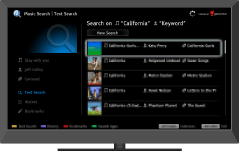
Поиск информации о музыке и видео, воспроизводимыми телевизором, а также сопутствующей информации в базе данных.
Эта информация позволяет выполнить поиск информации, воспроизводимой телевизором. Можно получить информацию о музыке текущей программы, внешнего входа, подключенного накопителя USB и т.д.
Нажмите TrackID во время воспроизведения музыки.
Откроется сообщение с отображением числа результатов поиска. Результаты поиска сохраняются в папке [Закладки].Нажмите
 , чтобы запустить приложение [Поиск музыки] для получения подробной информации.
, чтобы запустить приложение [Поиск музыки] для получения подробной информации.Выберите результат поиска в списке.
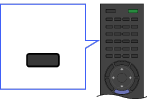

- Чтобы воспользоваться этой функцией, необходимо подключить телевизор к Интернету. После установки соединения с Интернетом и выполнения процедуры [Настройка сети] выполните процедуру [Обновить Интернет-содерж.]. Нажмите HOME, затем выберите
 → [Сеть] → [Обновить Интернет-содерж.].
→ [Сеть] → [Обновить Интернет-содерж.]. - Поиск может не дать результатов, если диалоги или звуковые эффекты текущей программы имеют слишком высокий уровень громкости.
- Доступность информации зависит от воспроизводимой музыки.
Поиск музыки/Поиск видео
[Поиск музыки] позволяет расширить поиск TrackID™ в базе данных. Можно также начать новый поиск информации о музыке, введя ключевое слово (название дорожки, название альбома и/или имя исполнителя).
[Поиск видео] позволяет искать информацию о видео с помощью ввода ключевого слова (название видео или состав исполнителей) и поиска в базе данных. Функцию [Поиск видео] можно использовать так же, как и функцию [Поиск музыки].
Чтобы запустить приложение и начать новый поиск, выполните следующие действия.
Нажмите HOME, затем выберите
 → [Поиск музыки] или [Поиск видео].
→ [Поиск музыки] или [Поиск видео].-
Выберите [Поиск текста] → [Новый поиск].
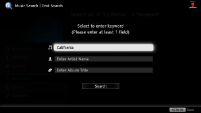
Для [Поиск музыки]: введите ключевое слово.
Для [Поиск видео]: выберите [Название видео] или [Участник состава исполнителей], затем введите ключевое слово.
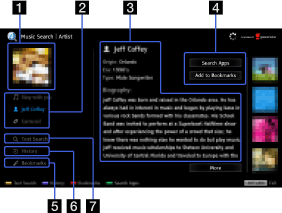
- В примере показан экран функции [Поиск музыки].
- Рисунок
Отображение изображения выбранного элемента (например, обложки альбома).
- Вкладки содержимого
Для функции [Поиск музыки]: предоставление доступа к информации о дорожке, исполнителе и альбоме.
Для функции [Поиск видео]: предоставление доступа к информации о видео, составе исполнителей и ссылкам, связанным с содержимым.
- Описание
Отображение описания выбранной вкладки.
- Искать приложения/Добав. к закладкам
[Искать приложения]: возможность поиска связанного содержимого в других приложениях.
[Добав. к закладкам]: добавление отображаемого в данный момент элемента в закладки для последующего просмотра.
- Закладки
Для функции [Поиск музыки]: отображение списка результатов поиска TrackID™ и элементов, добавленных ранее в закладки.
Для функции [Поиск видео]: отображение списка результатов поиска, добавленных ранее в закладки. - История
Отображение списка просмотренных элементов в хронологическом порядке.
- Поиск текста
Поиск информации по ключевым словам (например, название дорожки, имя исполнителя, название видео).
Управление закладками
Закладку можно удалить или защитить ее от автоматического удаления в случае превышения максимального числа закладок.
Добавление закладки
Выберите [Дорожка]/[Исполнитель]/[Альбом] в приложении [Поиск музыки] или [Видео]/[Состав исполнителей] в приложении [Поиск видео].
Выберите [Добав. к закладкам].
Удаление одной закладки
В приложении [Поиск музыки]/[Поиск видео] выберите [Закладки] → закладка, которую требуется удалить.
Нажмите OPTIONS, затем выберите [Стереть].
Удаление всех закладок
В приложении [Поиск музыки]/[Поиск видео] выберите [Закладки].
Нажмите OPTIONS, затем выберите [Удалить все].
- Защищенные закладки не будут удалены.
Защита закладки
В приложении [Поиск музыки]/[Поиск видео] выберите [Закладки] → закладка, которую требуется защитить.
Нажмите OPTIONS, затем выберите [Защитить].
Отмена защиты закладки
В приложении [Поиск музыки]/[Поиск видео] выберите [Закладки] → закладка, защиту которой требуется отменить.
Нажмите OPTIONS, затем выберите [Незащищен].


